Otázka
Problém: Ako opraviť chybu RESULT_CODE_HUNG v MS Edge a Google Chrome?
Ahoj. Pokúšal som sa použiť svoj prehliadač, ale keď zadávam adresu URL, zobrazí sa správa „Aj, chyba“ s kódom chyby RESULT_CODE_HUNG. Prečo sa to stále deje? Ocenili by sme akékoľvek tipy.
Vyriešená odpoveď
Chyba RESULT_CODE_HUNG v prehliadačoch MS Edge, Google Chrome a ďalších je bežným problémom, ale nie problémom priamo súvisiacim s konkrétnou vecou. Najčastejším dôvodom tejto chyby je slabé alebo nestabilné internetové pripojenie.
[1] Najprv sa teda uistite, že funguje správne, a to tak, že sa pokúsite otvoriť rôzne stránky a na rôznych zariadeniach, aby ste to vylúčili ako príčinu. Ak aj ostatné stránky nefungujú hladko, odporúčame vám kontaktovať vášho ISP (poskytovateľa internetových služieb), aby vám mohol pomôcť pri riešení problémov s pripojením.Ďalšími možnými príčinami chyby môžu byť zastarané prehliadače, DNS[2] nefunguje správne a mnohé ďalšie. "Ľutujeme, chyba!" je správa, ktorú nikto nechce vidieť, keď surfuje na webe. Táto chyba sa môže objaviť s rôznymi kódmi. Už sme písali o ERR_SOCKET_NOT_CONNECTEDa STATUS_ACCESS_VIOLATION. Tieto chyby sa môžu objaviť aj vtedy, ak na webovej lokalite nie je niečo v poriadku. Môžete skontrolovať, či problém spôsobuje konkrétny prehliadač tak, že sa pokúsite otvoriť stránku v inom prehliadači.
V niektorých prípadoch sa zistilo, že tieto typy chýb sú spôsobené poruchami operačného systému. Ak chcete opraviť akékoľvek možné systémové chyby, napríklad problémy s registrom, odporúčame vám použiť nástroj na údržbu, ako je napr ReimageAutomatická práčka Mac X9. Okrem toho môže tiež automaticky vyčistiť vaše prehliadače od súborov cookie a vyrovnávacej pamäte[3] čo by mohlo spôsobiť chybu. Ak softvér nechcete používať alebo ste ho vyskúšali a nefungoval, môžete začať s procesom odstraňovania problémov.
Keď určíte všetky najbežnejšie príčiny chyby RESULT_CODE_HUNG v MS Edge a Google Chrome, môžete postupovať podľa nášho podrobného sprievodcu a skúste aktualizovať svoje prehliadače, vymazať vyrovnávaciu pamäť a súbory cookie, zakázať rozšírenia, zmeniť poskytovateľa služieb DNS alebo len resetovať prehliadače úplne.
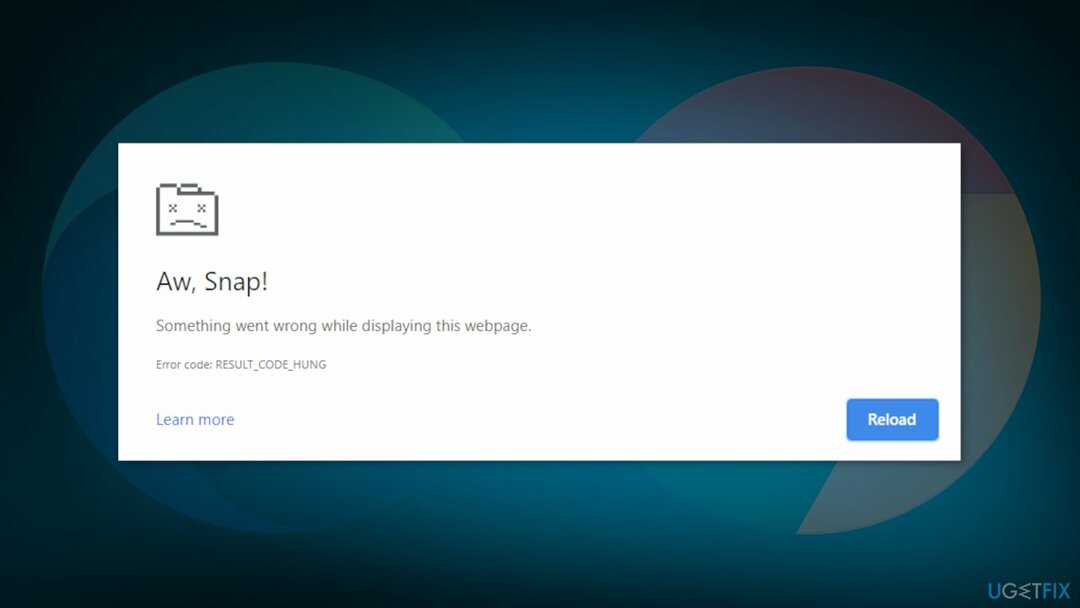
Riešenie 1. Znovu načítajte webovú stránku
Ak chcete opraviť poškodený systém, musíte si zakúpiť licencovanú verziu Reimage Reimage.
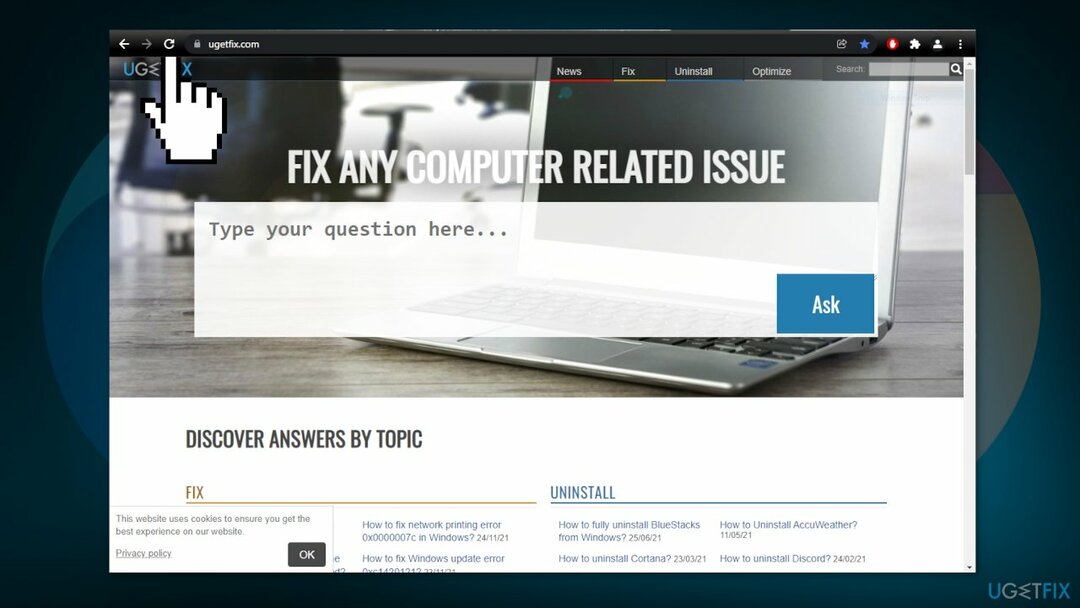
Problémy a chyby niekedy vyrieši opätovné načítanie konkrétnej stránky, ktorá spôsobuje problémy. Skúste znova načítať konkrétny web v prehliadači Chrome a Edge kliknutím na Znovu načítať tlačidlo alebo stlačením Ctrl + R kľúče.
Riešenie 2. Otvorte stránku v súkromnom režime
Ak chcete opraviť poškodený systém, musíte si zakúpiť licencovanú verziu Reimage Reimage.
Google Chrome:
- Stlačte tlačidlo Ctrl + Shift + N alebo kliknite na tri bodky v pravom hornom rohu a vyberte si Režim inkognito okno
- Po otvorení okna skúste spustiť stránku
Microsoft Edge:
- Stlačte tlačidlo Ctrl + Shift + N alebo kliknite na tri bodky v pravom hornom rohu a vyberte Nové InPrivate okno
- Skúste otvoriť webovú stránku
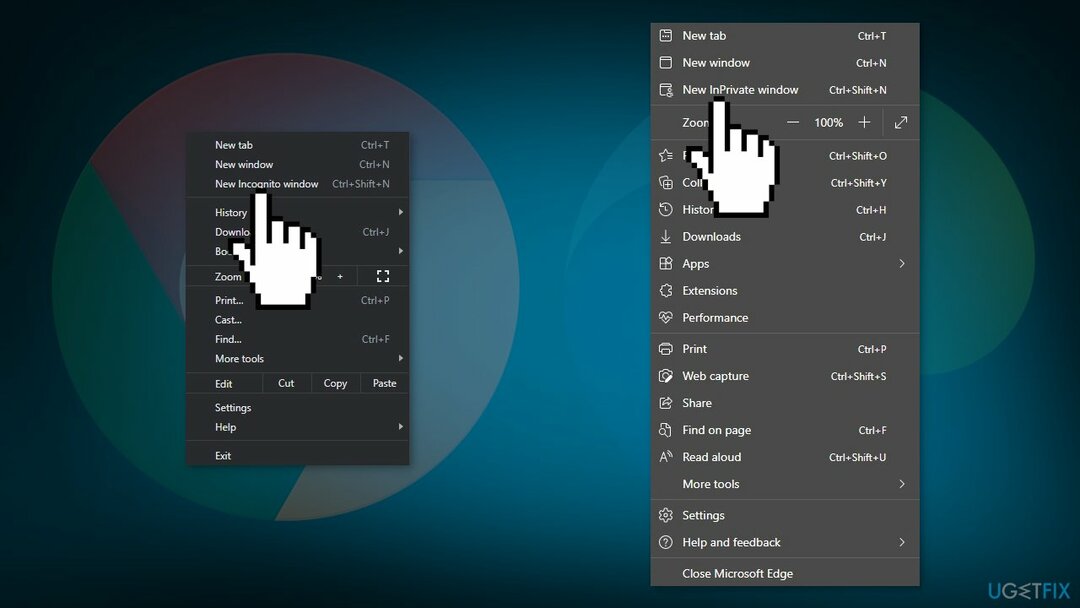
Riešenie 3. Aktualizujte svoj prehliadač
Ak chcete opraviť poškodený systém, musíte si zakúpiť licencovanú verziu Reimage Reimage.
Google Chrome:
- Typ chrome://settings do panela s adresou a stlačte Zadajte
- Kliknite na O prehliadači Chrome a počkajte, kým skontroluje najnovšiu verziu prehliadača Chrome
- Keď nájdete najnovšiu aktualizovanú verziu, nezabudnite si ju stiahnuť
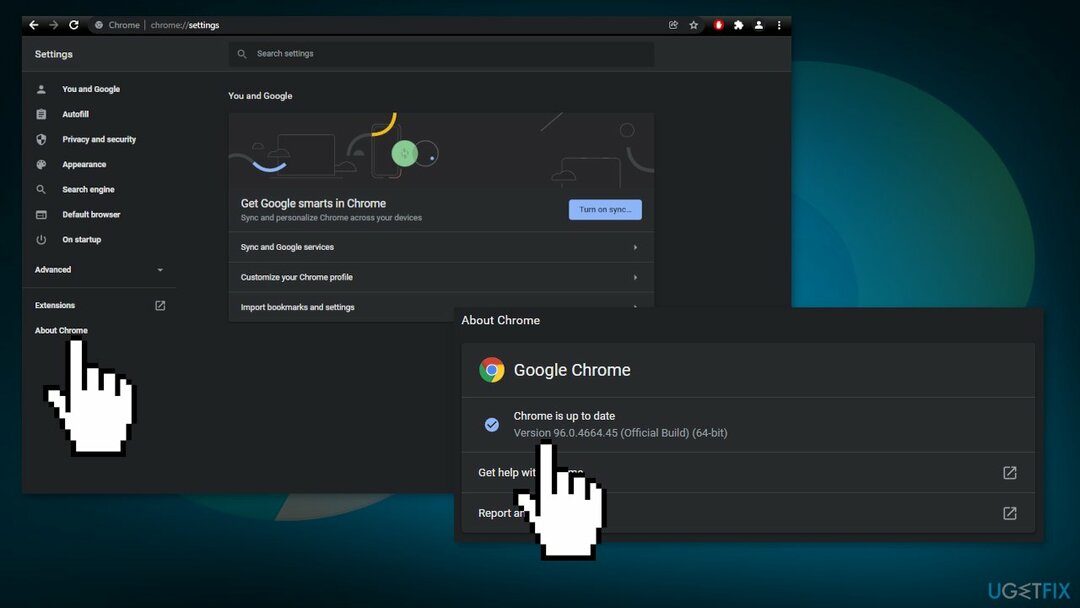
Microsoft Edge:
- Klikni na tri bodky alebo možnosti tlačidlo
- Kliknite na Pomoc a spätná väzba a O Microsoft Edge možnosť
- Ak je k dispozícii akákoľvek aktualizácia, automaticky ju začne sťahovať
- Reštart váš prehliadač
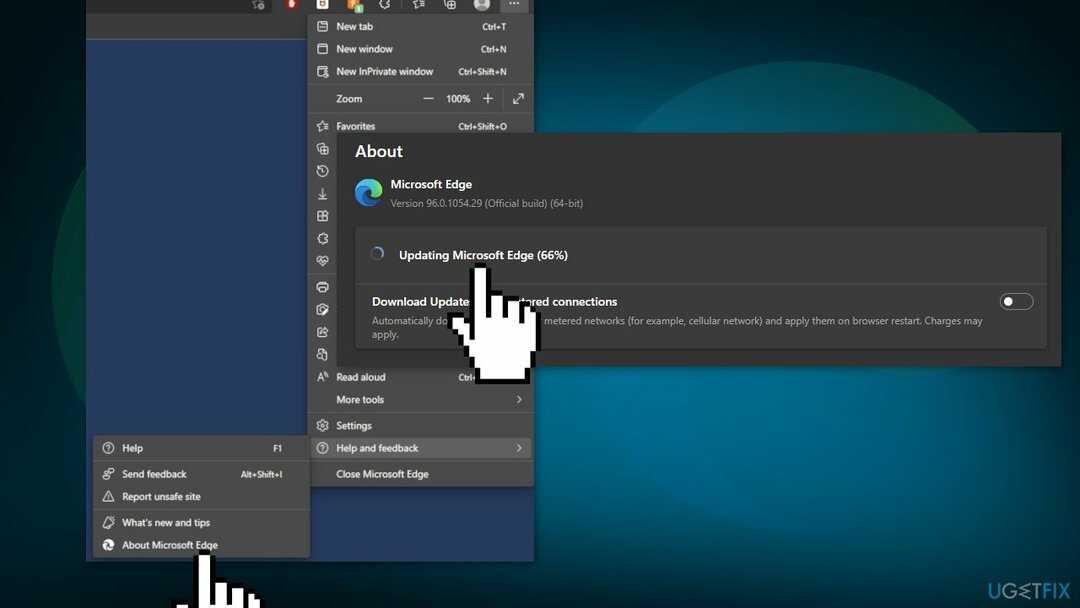
Riešenie 4. Vymazať vyrovnávaciu pamäť a súbory cookie
Ak chcete opraviť poškodený systém, musíte si zakúpiť licencovanú verziu Reimage Reimage.
Google Chrome:
- Stlačte tlačidlo Klávesy Ctrl + Shift + Del na klávesnici
- Vo vyskakovacom okne skontrolujte všetky tri krabice sú začiarknuté a z rozbaľovacej ponuky nastavte Časový rozsah do Vždy
- Klikni na Zmazať dáta možnosť
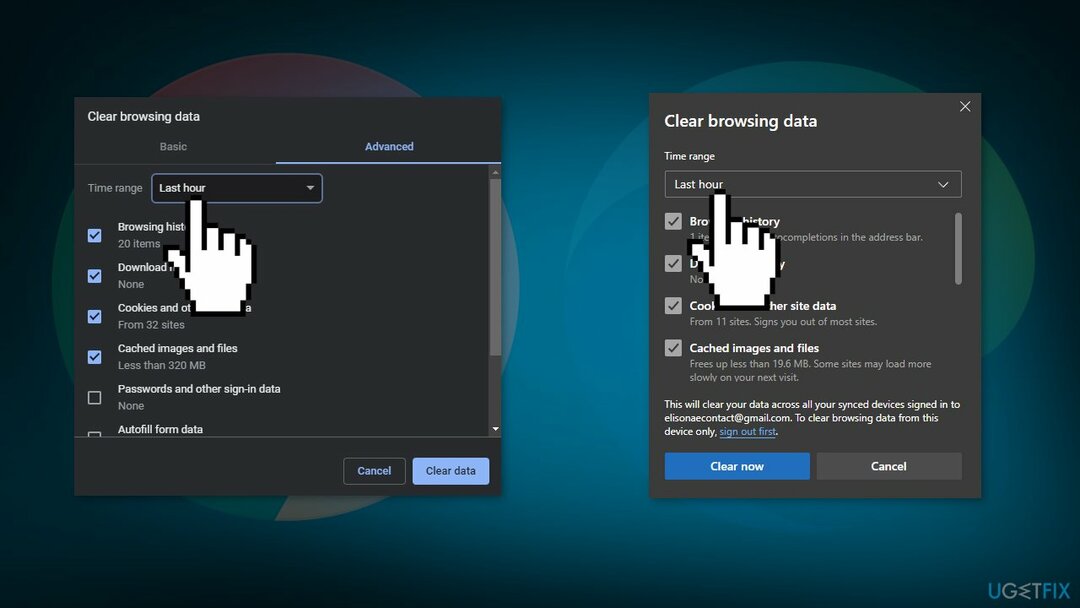
Microsoft Edge:
- Stlačte tlačidlo Klávesy Ctrl + Shift + Del na klávesnici
- V Vymazať údaje prehliadania dialógové okno vybrať Súbory cookie, iné údaje stránok a obrázky a súbory vo vyrovnávacej pamäti
- Stlačte na jasný tlačidlo
Riešenie 5. Zakázať rozšírenia
Ak chcete opraviť poškodený systém, musíte si zakúpiť licencovanú verziu Reimage Reimage.
Google Chrome:
- Prejdite do panela s adresou a zadajte chrome://extensions a stlačte Zadajte
- Zrušte začiarknutie povolené rozšírenia aby ste ich všetky zakázali
Microsoft Edge:
- Kliknite na Nastavenie,viac možností a vyberte si Rozšírenia
- Zakázať všetky rozšírenia
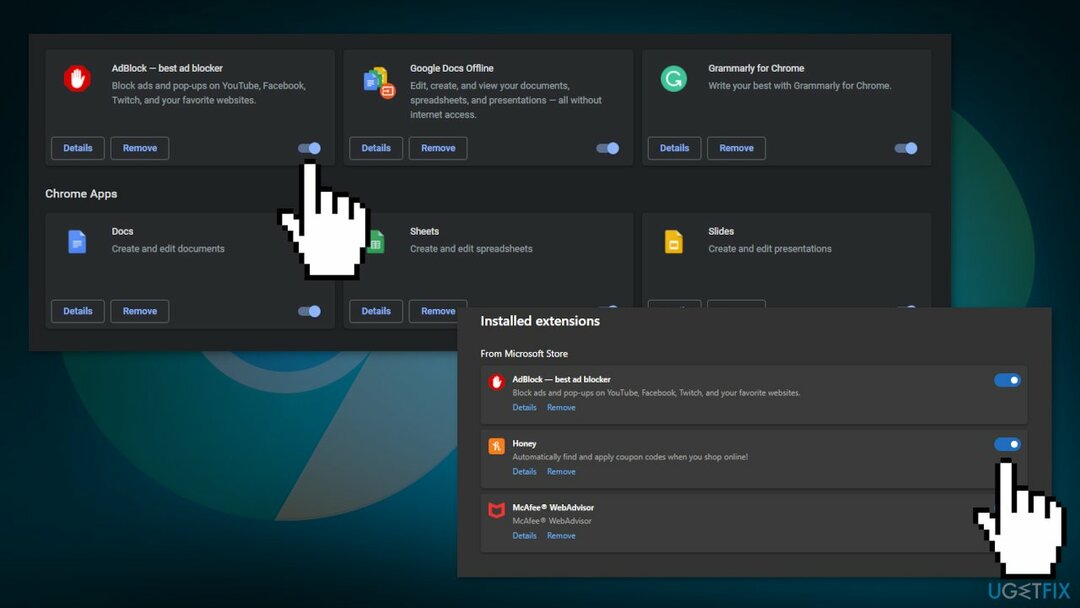
Riešenie 6. Zmeňte poskytovateľa služieb DNS
Ak chcete opraviť poškodený systém, musíte si zakúpiť licencovanú verziu Reimage Reimage.
Google Chrome:
- Klikni na trojbodový Ponuka
- Vyberte si nastavenie
- Vyber Súkromie a bezpečnosť možnosť a kliknite na Bezpečnosť
- Zamierte dole k Pokročilá sekcia a skontrolujte, či Použite bezpečný DNS je zapnutý
- Prepnúť na S tlačítko na Rádiu
- Z rozbaľovacej ponuky vyberte Google (verejné DNS)
- Toto sa nastaví 8.8.8.8 ako primárny DNS a 8.8.4.4 ako sekundárny
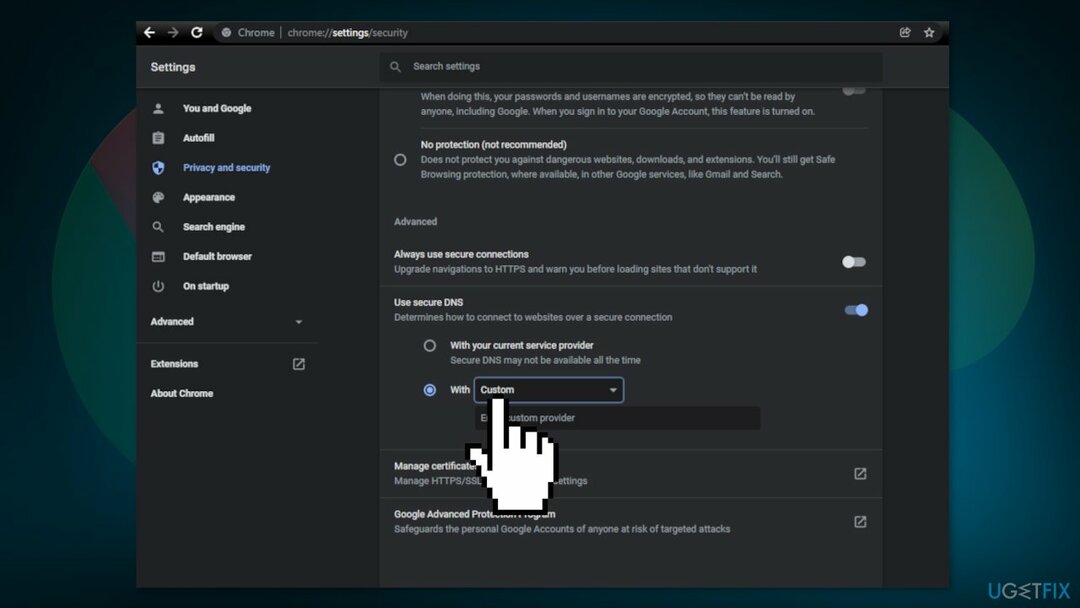
Microsoft Edge:
- Klikni na trojbodový Ponuka
- Teraz prejdite do prehliadača nastavenie
- Vyberte Ochrana osobných údajov služby oddiele
- Prejdite na pravú tablu a prejdite nadol na Bezpečnostná sekcia
- Hľadať Použite Secure DNS na určenie, ako vyhľadať sieťovú adresu pre webové stránky
- Povoliť možnosť vyberte poskytovateľa služieb
- Teraz môžete vidieť rôznych poskytovateľov služieb a vybrať si toho, ktorého chcete použiť
- Ako si vyberiete ten, váš Funkcia zabezpečeného DNS je Prehliadač Edge je umožnené
- Navštívte rovnakú webovú stránku a zistite, či je chyba opravená
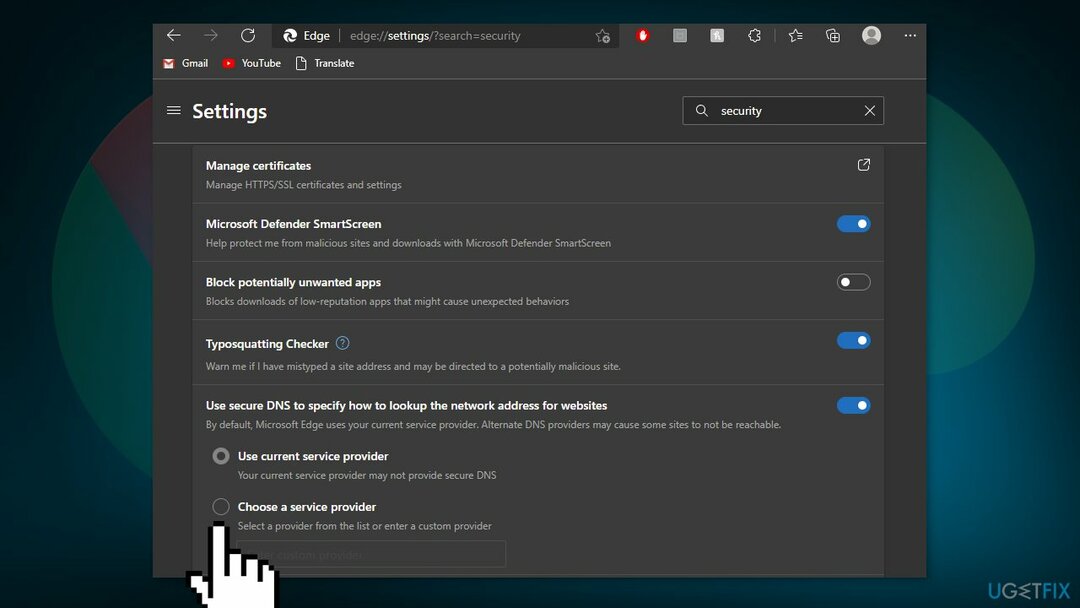
Riešenie 7. Obnovte svoj prehliadač
Ak chcete opraviť poškodený systém, musíte si zakúpiť licencovanú verziu Reimage Reimage.
Google Chrome:
- Spustite Chrome a do panela s adresou napíšte chrome://settings a udrel Zadajte
- Prejdite nadol a kliknite na Pokročilé
- Klikni na Časť Obnoviť a vyčistiť
- Prejdite nadol na Obnovte nastavenia na pôvodné predvolené hodnoty
- Kliknite na Obnoviť na otvorenie Obnoviť nastavenia
- Klikni na Tlačidlo resetovania nastavení
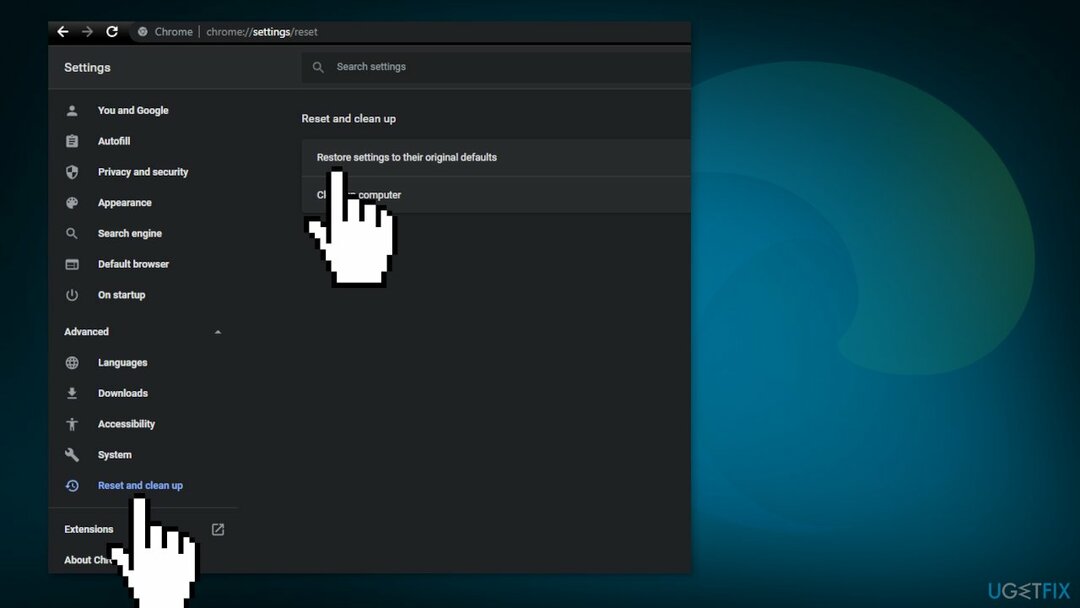
Microsoft Edge:
- Stlačte tlačidlo Klávesy Windows + X a vyberte si nastavenie
- Pod Aplikácie a funkcie možnosť, nájsť Microsoft Edge
- Klikni na Upraviť tlačidlo
- Vyber Oprava možnosť
- Ak Oprava možnosť nebude fungovať, potom vyberte Resetovať
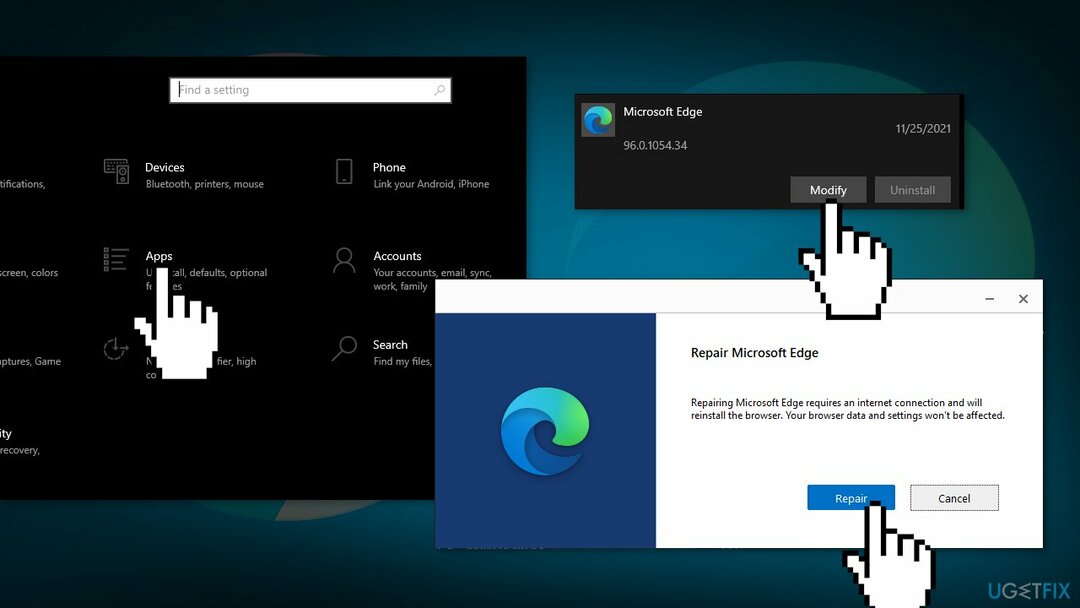
Opravte svoje chyby automaticky
Tím ugetfix.com sa snaží zo všetkých síl pomôcť používateľom nájsť najlepšie riešenia na odstránenie ich chýb. Ak nechcete bojovať s manuálnymi technikami opravy, použite automatický softvér. Všetky odporúčané produkty boli testované a schválené našimi odborníkmi. Nástroje, ktoré môžete použiť na opravu chyby, sú uvedené nižšie:
Ponuka
sprav to hneď!
Stiahnite si opravušťastie
Záruka
sprav to hneď!
Stiahnite si opravušťastie
Záruka
Ak sa vám nepodarilo opraviť chybu pomocou aplikácie Reimage, požiadajte o pomoc náš tím podpory. Prosím, dajte nám vedieť všetky podrobnosti, o ktorých si myslíte, že by sme mali vedieť o vašom probléme.
Tento patentovaný proces opravy využíva databázu 25 miliónov komponentov, ktoré dokážu nahradiť akýkoľvek poškodený alebo chýbajúci súbor v počítači používateľa.
Ak chcete opraviť poškodený systém, musíte si zakúpiť licencovanú verziu Reimage nástroj na odstránenie škodlivého softvéru.

Získajte prístup k videoobsahu s geografickým obmedzením pomocou siete VPN
Súkromný prístup na internet je sieť VPN, ktorá môže zabrániť vášmu poskytovateľovi internetových služieb, vláda, a tretím stranám od sledovania vášho online a umožňujú vám zostať v úplnej anonymite. Softvér poskytuje dedikované servery na torrentovanie a streamovanie, čím zaisťuje optimálny výkon a nespomaľuje vás. Môžete tiež obísť geografické obmedzenia a prezerať si služby ako Netflix, BBC, Disney+ a ďalšie populárne streamovacie služby bez obmedzení, bez ohľadu na to, kde sa nachádzate.
Neplaťte autorov ransomvéru – použite alternatívne možnosti obnovy dát
Malvérové útoky, najmä ransomvér, sú zďaleka najväčším nebezpečenstvom pre vaše obrázky, videá, pracovné alebo školské súbory. Keďže kyberzločinci používajú na uzamknutie údajov robustný šifrovací algoritmus, nemožno ich používať, kým nebude zaplatené výkupné v bitcoinech. Namiesto platenia hackerom by ste sa mali najskôr pokúsiť použiť alternatívu zotavenie metódy, ktoré by vám mohli pomôcť získať aspoň časť stratených údajov. V opačnom prípade by ste mohli prísť aj o svoje peniaze spolu so súbormi. Jeden z najlepších nástrojov, ktorý by mohol obnoviť aspoň niektoré zo zašifrovaných súborov – Data Recovery Pro.